三星手机长截屏怎么操作方法 三星手机截屏黑屏怎么解决
日期: 来源:冰糖安卓网
三星手机长截屏怎么操作方法,三星手机作为一款备受欢迎的智能手机品牌,其截屏功能的使用方法备受用户关注,对于长截屏功能,它能够帮助我们在手机屏幕较小的情况下,更好地捕捉到完整的页面内容,方便我们进行保存和分享。而当我们在使用三星手机截屏时遇到黑屏问题时,可能会让人感到困惑。但不用担心,本文将为大家介绍三星手机长截屏的操作方法以及解决黑屏问题的技巧,帮助大家更好地使用这一功能。
三星手机截屏黑屏怎么解决
具体步骤:
1.首先要在手机“设置”里面找到“高级设置”,然后找到“动作与手势”。找到里面的“手掌滑动截屏”,然后打开。

2.截屏最快速的操作就是用手掌立在屏幕上,从左向右划过,或者是从右向左划过,就完成了截屏,非常简单而快速。

3.也可以象其他手机一样,同时按“音量-”键和“电源键”,也能比较方便的完成截屏操作。

4.可以通过三星的智能语音助手“Bixby”来完成,首先说出“hi bixby”,唤醒助手,然后说“截屏”,或者“截取屏幕”,它就把屏幕截完了,并保存在相册里。
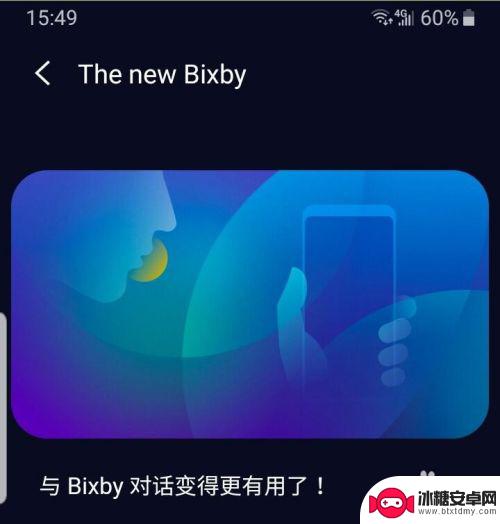
5.如果是Note系列的手机,可以拔出手写笔。然后点击“智能多截图”图标,用笔在屏幕上拖动边框,就能完成任意大小的截屏,很强。

6.还可以从屏幕顶部下拉出功能按钮,在里面点击“截取屏幕”,如图所示,也能完成截屏操作。
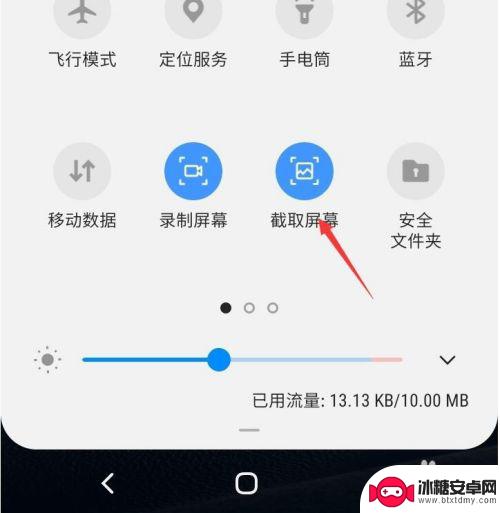
以上就是三星手机长截屏的操作方法了,如果您还不了解,请根据这些步骤进行操作,希望这些信息对您有所帮助。












